Wi-Fiパスワードを共有するための秘訣[Android&iOS]
したがって、誰かがあなたにwifiパスワードを共有するように頼んだとき、それは注意深くそして選択的に行われる必要があります。 場合によっては、wifiパスワードを他の人と共有したくない可能性があります。
iPhoneまたはAndroidデバイスからwifiパスワードを共有する必要があるかどうかにかかわらず、この記事は役に立ちます。
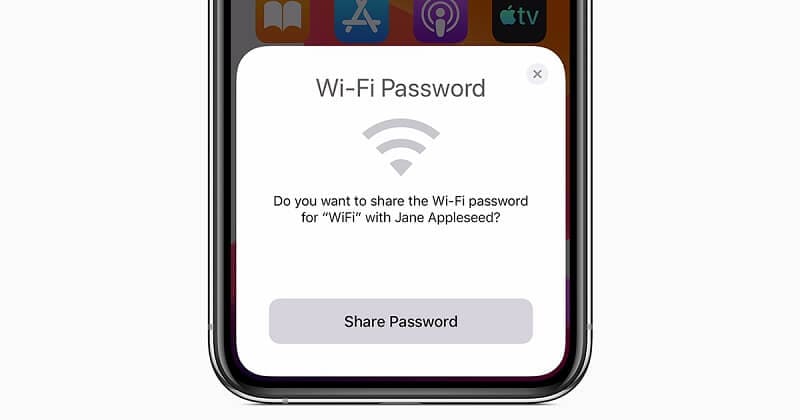
ここでは、iOS と Android の両方で wifi パスワードを共有するさまざまな方法について説明しました。
見てください!
パート1:iPhoneでのWi-Fiパスワード共有
iPhone から iPhone に Wi-Fi パスワードを共有できますか?
はい、できます。 ただし、このためには、iOSの更新バージョンが両方のiPhoneで実行されていることを確認してください。 また、Wi-Fiパスワード共有機能はiOS 11に搭載されており、両方の電話がiOS11に更新されていることを確認してください。
また、パスワードを共有するiPhoneのAppleIDを追加します。 この後、iPhoneでwifiパスワードを共有するには、次の手順に従います。
- 設定アプリに移動します。
- リストからWi-Fiを選択します。
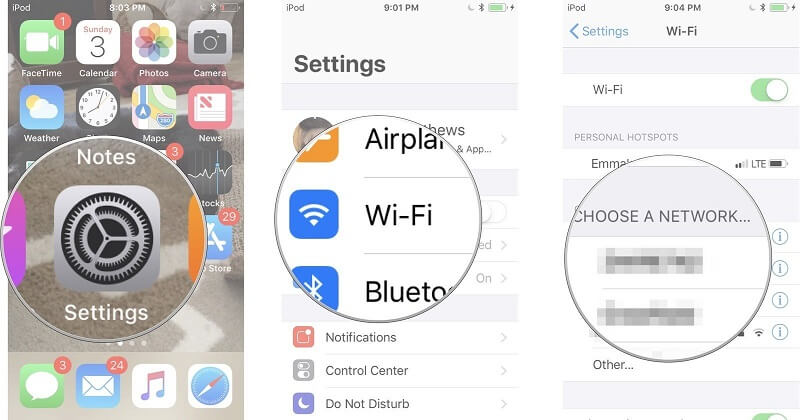
- ネットワークの選択に移動します。 この後、接続している、または接続したいWi-Fiネットワークを選択します。
次に、ホストデバイスからのアクセスを共有します。 これを行うには、以下の手順に従います。
- ホストデバイスには、Wi-Fiを共有するかどうかを尋ねるポップアップアラートが表示されます。
- [パスワードの送信]ボタンを選択します。
- これで、iPhoneはWi-Fiネットワークへのアクセスを別のiOSデバイスと共有します。
- 最後に、パスワードが正常に共有されたら、[完了]をタップできます。
つまり、これが、あるiOSデバイスから別のiOSデバイスにWi-Fiパスワードをすぐに共有できる方法です。
パート2:AndroidでのWi-Fiパスワード共有
AndroidフォンでのWi-Fiパスワードの共有は、iOSデバイスと比較して非常に簡単です。 したがって、AndroidデバイスでWi-Fiパスワードを共有する場合は、次の方法を検討してください。 AndroidフォンでWi-Fiパスワードを共有する方法は、Androidのバージョンによって異なることに注意してください。
方法1:AndroidでWi-FiパスワードをQRコードと共有する
AndroidフォンでWi-Fiパスワードを共有する最初の方法は、QRコードを使用することです。 これは、AndroidデバイスでWi-Fiパスワードを共有するための最も速くて安全な方法です。 この場合、パスワードを共有するには、自分の電話のQRコードを別の電話に表示するだけで済みます。
繰り返しますが、QRコードをスキャンすることは人間の目には不可能であるため、これが最も速く安全な方法です。
他の人からWi-Fiパスワードを取得するには、電話のカメラを使用してQRコードをスキャンする必要があります。 AndroidでWi-FiパスワードをQRコードと共有するために従う必要のあるいくつかの手順は次のとおりです。
- まず、Wi-FiネットワークのSSIDを見つけます。 SSIDで大文字と小文字が区別されることを確認してください。つまり、大文字と小文字の両方を使用する必要があります。
- その後、GooglePlayストアからAndroid携帯にQRコードジェネレーターアプリをダウンロードします。 次に、デバイスにインストールします。
- この後、デバイスのQRコードを作成する必要があります。 これを行うには、[テキスト]ボタンをタップし、インターフェースからWi-Fiを選択します。
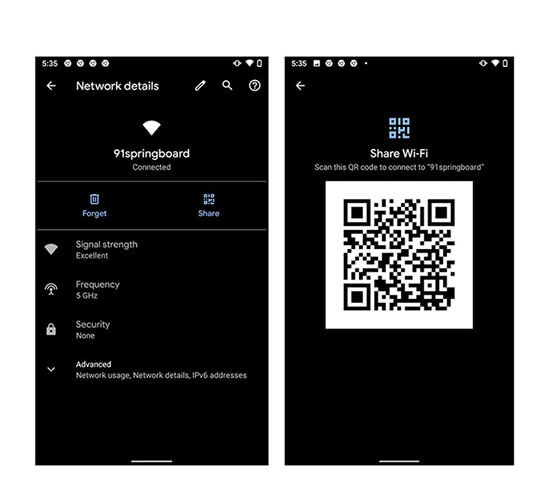
- 次に、SSID、パスワード、およびネットワークタイプを入力し、チェックボタンをクリックしてプロセスを完了します。
- QRコードをギャラリーに保存します。
次に、Wi-Fiの共有を依頼する人またはWi-Fiパスワードが必要な友人にQRコードを渡します。 Wi-Fiネットワークに参加するには、スマートフォンのカメラを開いてQRコードをスキャンする必要があります。

パート3:Wi-Fiパスワードアプリ
AndroidでWi-Fiパスワードを共有する別の方法は、Wi-Fiパスワードアプリを使用することです。 Googleのこのアプリは、AndroidおよびiOSデバイス用に特別に設計されています。 このアプリを使用すると、携帯電話から直接GoogleWi-Fiポイントを設定または制御できます。 また、Wi-Fiパスワードを簡単に管理、制御、共有することができます。
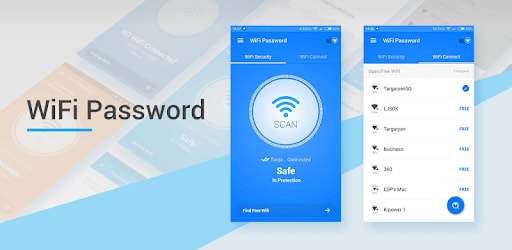
従う必要のある手順は次のとおりです
- まず、携帯電話に Google Wi-Fi アプリをダウンロードしてインストールする必要があります。 この後、起動してプロセスを完了します。
- これで、GoogleWi-Fiアプリのインターフェースを確認できます。
- そこで、[設定]をタップして[ネットワーク設定]を選択し、Wi-Fiネットワークを選択します。
- ここで、Wi-Fiパスワードを共有するには、[パスワードの公開]をタップしてから、[パスワードの共有]ボタンを選択する必要があります。
- これは、テキストメッセージ、電子メール、またはその他のメッセージングアプリを介してWi-Fiパスワードを別のユーザーと共有する方法です。
そのため、Android または iOS デバイスで Wi-Fi パスワードを共有する必要がある場合、Wi-Fi パスワード アプリを使用するのは非常に簡単です。
ヒント:iOSでパスワードを見つけて管理する方法は?
最近は覚えておくべきパスワードがたくさんあり、パスワードを忘れがちです。 したがって、すべての重要なパスワードを管理するには、 DrFoneTool –パスワードマネージャー(iOS).
また、iOSデバイスでWi-Fiパスワードを共有することは、Androidデバイスと比較して少し注意が必要です。 インターネット上でWi-Fiパスワードを共有するさまざまな方法を見つけることができますが、それらのいくつかはiPhoneやiPadなどのiOSデバイスでは効果的ではありません。
簡単にするために、ここにDrFoneTool –iOSデバイス用のパスワードマネージャーがあります。 これは、iPhoneでWi-Fiパスワードを見つけるための最も安全で簡単な方法です。
DrFoneToolの機能–パスワードマネージャー
DrFoneTool –PasswordManagerのさまざまな機能を見てみましょう。
- セキュア: Password Managerを使用して、iPhone / iPadのパスワードをデータ漏洩なしで、完全に安心してレスキューします。
- 効率的な: Password Managerは、パスワードを覚える手間をかけずにiPhone/iPadでパスワードを見つけるのに理想的です。
- 簡単: Password Managerは使いやすく、技術的な知識は必要ありません。 ワンクリックでiPhone/iPadのパスワードを検索、表示、エクスポート、管理できます。
DrFoneTool – Password Managerを使用してiPhoneでwifiパスワードを表示するには、手順に従う必要があります。
ステップ1:DrFoneToolをダウンロードし、パスワードマネージャーを選択します
まず、DrFoneToolの公式サイトにアクセスして、システムにインストールします。 次に、リストから[パスワードマネージャー]オプションを選択します。

ステップ2:iOSデバイスをPCに接続する
次に、ライトニングケーブルを使用してiOSデバイスをシステムに接続する必要があります。 デバイスに「このコンピューターを信頼する」アラートが表示されたら、「信頼する」ボタンをタップしてください。

ステップ3:スキャンプロセスを開始する
次に、[スキャンの開始]をクリックすると、iOSデバイスのすべてのアカウントパスワードが検出されます。

この後、スキャンプロセスが完了するまで数分待つ必要があります。 最初に何か他のことをするか、DrFoneToolの他のツールについてもっと学ぶことができます。
ステップ4:パスワードを確認する
これで、DrFoneTool –PasswordManagerを使用して必要なパスワードを見つけることができます。

- ちなみに、パスワードを見つけたら、CSVとしてエクスポートして保存できることをご存知ですか?
Wi-Fi パスワードを保存したら、それを CSV にエクスポートする方法を見てみましょう。次の手順に従う必要があります。
ステップ1: 「エクスポート」ボタンをクリックします

ステップ2: エクスポートするCSV形式を選択します。
これは、DrFoneTool – Password Managerを使用して、iPhoneでwifiパスワードを管理、保存、および共有する方法です。 これは、ワンクリックであらゆる種類のパスワードを管理するための最良の方法です。 一度お試しください!
結論
AndroidデバイスとiOSデバイスでWi-Fiパスワードを共有するさまざまな方法について学習したことを願っています。 だから、あなたの友人や親戚の誰かがあなたを必要としているなら Wi-Fiパスワード 覚えていない場合は、上記の方法のいずれかに従って共有してください。
また、オプションは、DrFoneTool –PasswordManagerを使用してiOSデバイスのWi-Fiパスワードを管理することです。 このツールは非常に使いやすく、最も安全なツールです。 デバイスに害を及ぼすことはありません。
最後の記事